Llegamos a la segunda parte de esta guía donde el objetivo va a ser el realizar automáticamente las copias de seguridad desde un equipo en mi red local, con sistema operativo Windows 10, hasta un servidor NAS con sistema FreeNAS que tengo en la misma red local.
En la primera parte había configurado la parte correspondiente en el servidor con FreeNAS y ahora llega la parte de la configuración de DeltaCopy en Windows para automatizar el proceso de backup.
Consideraciones previas:
La versión disponible para descargar de DeltaCopy no soporta carácteres UTF-8, así que lo primero que habrá que hacer será reemplazar el cygwin1.dll de la carpeta de DeltaCopy por la que contiene el fichero cygwin1-dll-20-11-18.tar.bz2 que se puede descargar de la página de UTF-8 Cygwin.
Si tienes una cuenta de usuario sin contraseña será necesario cambiar las directivas de seguiridad local. Panel de Control -> Herramientas Administrativas -> Directiva de Seguridad Local y ahí desplegar Directivas Locales -> Opciones de Seguridad y cambiar Cuentas: limitar el uso de cuentas locales con contraseña en blanco solo para iniciar sesión en la consola a Deshabilitado.
Configurando DeltaCopy:
Creamos un nuevo perfil de backup (File -> New Profile), de damos el nombre que queramos (Profile Name), en la IP ponemos la IP de nuestro servidor FreeNAS (Server IP / Host Name) y elegimos el directorio virtual que configuramos previamente en FreeNAS (Virtual Directory Name).
Una vez puesta la IP, si le das al cuadro con los 3 puntos (...) debería mostrar los directorios que hemos creado como Rsync Modules en la configuración del FreeNAS.
Por últimos marcamos la casilla de programar (Assign to scheduler) en caso de que queramos crear una tarea de copia de seguridad que se ejecute automáticamente.
Por últimos marcamos la casilla de programar (Assign to scheduler) en caso de que queramos crear una tarea de copia de seguridad que se ejecute automáticamente.
Confirmar finalmente con Add Profile.
El siguiente paso será seleccionar las carpetas y ficheros que queremos incluir en este perfil de copia de seguridad. Para ello usamos los botones Add Folder o Add Files que hay en la pestaña de File List.
Se abrirá la ventana de estado de la copia y esperaremos hasta que termine para revisar el registro de lo que se ha realizado y que nos diga que está todo ok (It ran successfully).
Con esto ya tenemos listo todo y podemos ejecutar nuestras tareas de backup manualmente sin problemas.
Me faltaría por explicar en detalle la configuración de las tareas automáticas, pero eso entra en otro tema más propio de Windows y que no creo que presente mucha más complicación que lo de poder ejecutar las tareas sin contraseña del usuario (explicado más arriba), así que lo dejaré estar por el momento. Si alguien necesita ayuda al respecto que me deje un mensaje e intentaré explicarlo en otro artículo.
Referencias:
Página principal de Rsynchttps://rsync.samba.org/
¿Qué es Rsync?
https://es.wikipedia.org/wiki/Rsync
DeltaCopy (Rsync para Windows)
http://www.aboutmyip.com/AboutMyXApp/DeltaCopy.jsp
UTF-8 Cygwin
http://www.oki-osk.jp/esc/utf8-cygwin/
Ejecución de tareas en Windows sin contraseña:
http://web.synametrics.com/syncrifytaskwopwd.htm
TAGS :


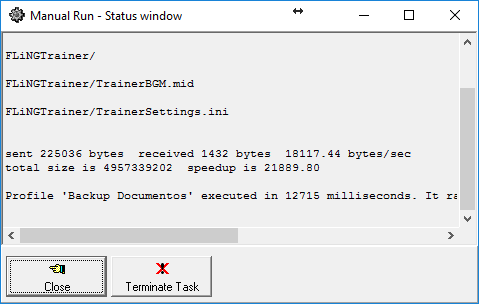











COMMENTS